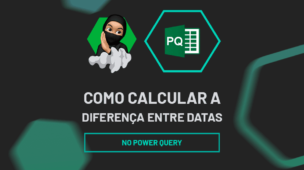No dia a dia profissional, é comum precisar realizar cálculos rápidos e precisos com grandes volumes de dados.
Para isso, o Excel oferece uma série de funções matemáticas que facilitam operações simples, como somar, subtrair e multiplicar, até cálculos mais avançados, como potências e arredondamentos.
Portanto, neste tutorial, você vai aprender, passo a passo, como usar as principais funções matemáticas do Excel, com exemplos práticos.
Vamos lá!
Soma no Excel
Observe que, temos registrado no Excel o total de vendas de um trimestre das respectivas lojas das regiões:
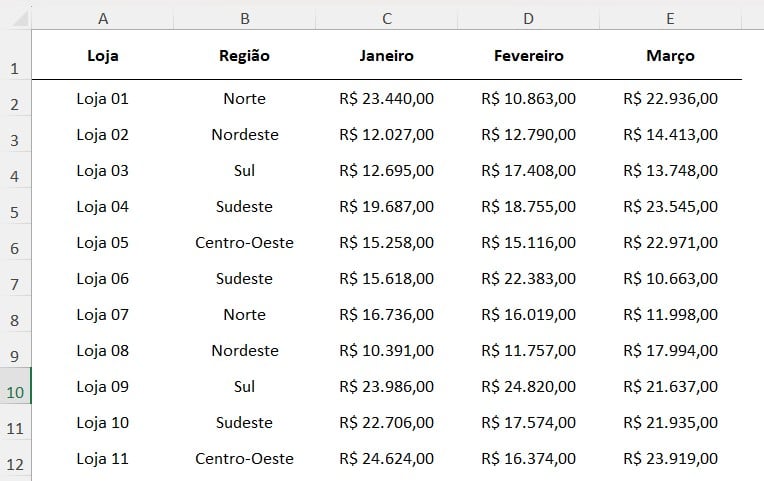
No caso, vamos utilizar a base de dados acima para aplicar algumas funções matemáticas no Excel.
Por exemplo, gostaríamos de somar o total de vendas realizados em cada semestre.
Então, no final da coluna C, aplique a função SOMA e selecione todos os dados acima:
=SOMA(C2:C12)
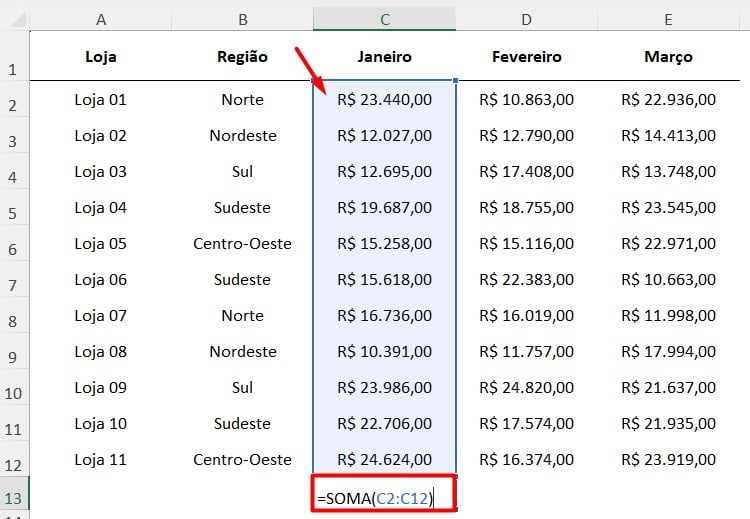
Assim, teremos o total vendido no mês de janeiro:
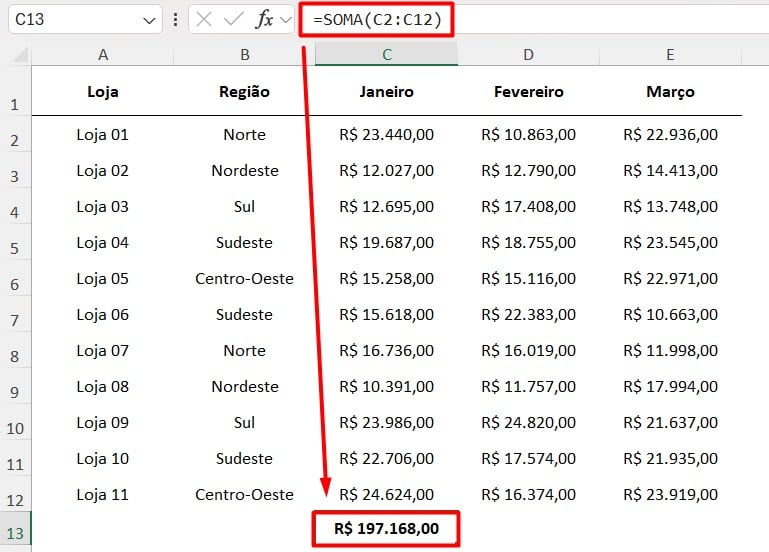
Faça o mesmo procedimento com os demais meses:
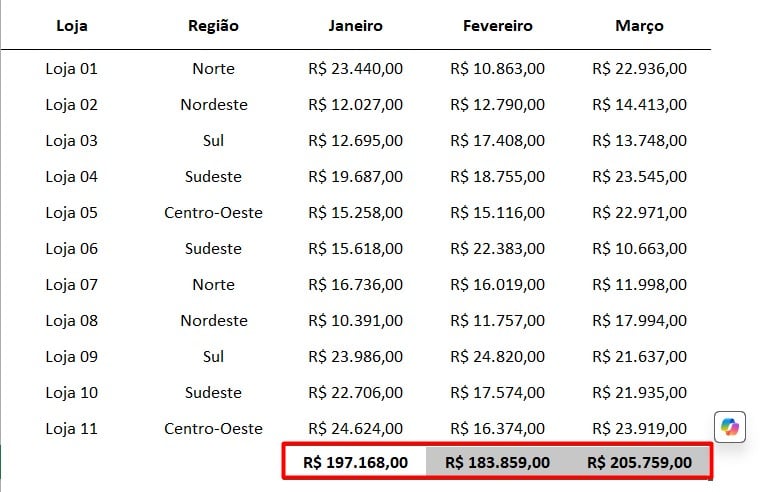
Subtração no Excel
Para realizar a subtração, por exemplo, não há uma função específica para subtração.
No entanto, você pode simplesmente usar uma fórmula direta para calcular a diferença entre dois valores.
Como calcular a diferença entre as vendas de janeiro e março da Loja 01:
=C2-E2

Assim, teremos este resultado:

Multiplicação no Excel
Além disso, conseguimos fazer a multiplicação de valores diretamente.
Por exemplo, para calcular a comissão de 5% sobre as vendas de janeiro da loja 01, você pode multiplicar o valor por 0,05.
Veja a fórmula abaixo:
=C2*0,05
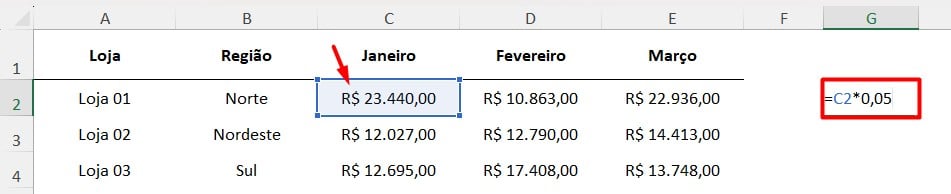
Assim, o resultado será o valor da comissão correspondente a 5%:
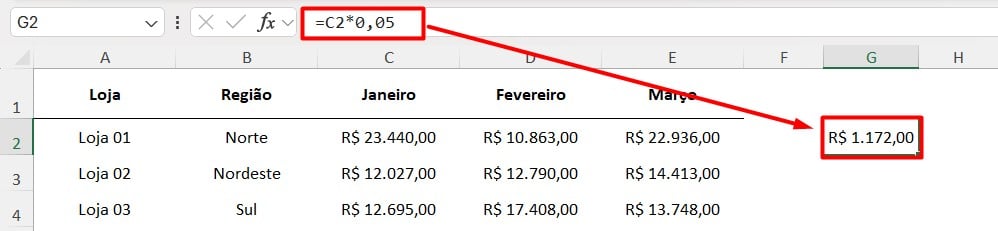
Divisão no Excel
Para representar a divisão, podemos calcular a média mensal de vendas da Loja 01 no trimestre, você pode somar os três meses e dividir por 3, conforme a fórmula abaixo:
=(C2+D2+E2)/3

Com isso, teremos a média mensal das vendas da loja 01:
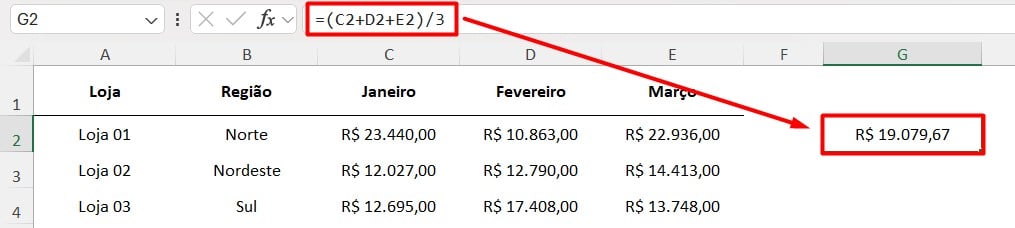
Mas, para ser mais prático, você pode usar a função MÉDIA.
Potência no Excel
Por fim, se quiser calcular o quadrado do valor de vendas de janeiro da Loja 01, é possível aplicar a função POTÊNCIA.
Para isso, aplique a função, selecione o total de vendas de janeiro da Loja 01 e coloque o número 2:
=POTÊNCIA(C2;2)

Assim, teremos o resultado abaixo:
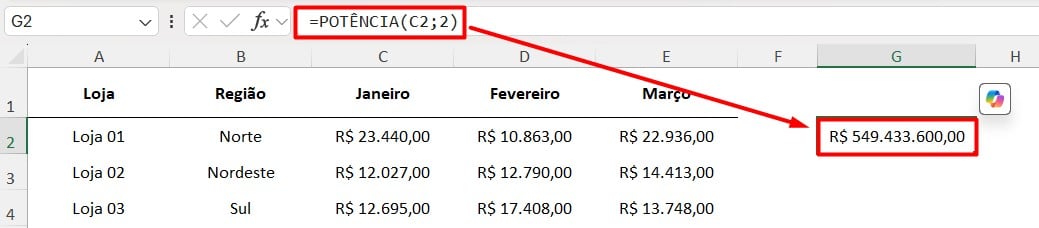
Portanto, com as dicas acima, você consegue aplicar as funções matemáticas no Excel de forma fácil, prática e eficiente.
Curso de Excel Completo: Do Básico ao Avançado.
Quer aprender Excel do Básico ao Avançado, passando por Dashboards? Clique na imagem abaixo e saiba mais sobre este Curso de Excel Completo.
Por fim, deixe seu comentário sobre se gostou deste post tutorial e se você irá usar essas técnicas em suas planilhas de Excel. E você também pode enviar a sua sugestão para os próximos posts. Até breve!







![COMO-TRAZER-VALORES-UNICOS-DE-UMA-CELULA-EXCEL-COM-CHATGPT [Excel com GPT] Como TRAZER VALORES ÚNICOS de uma Célula](https://ninjadoexcel.com.br/wp-content/uploads/2024/06/COMO-TRAZER-VALORES-UNICOS-DE-UMA-CELULA-EXCEL-COM-CHATGPT-304x170.jpg)